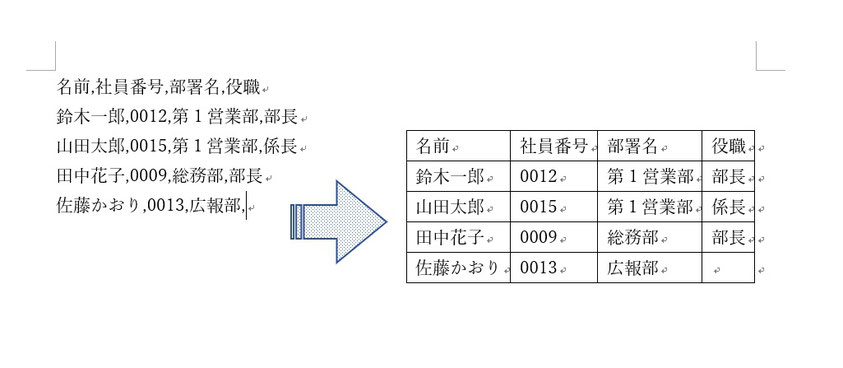
通常、Wordでは列数と行数を選択し、横幅いっぱいの表を挿入します。しかしこれだとあとからセルに入っている文字に合わせて列幅を調整しなくてはならなくなり、時間がかかります。
今回紹介する方法は、先に文字列を入力し、それを元に罫線表を作成するという手順としては逆の方法です。
時間短縮にもなりますし、とても便利な方法ですので、ぜひ仕事などで活用してくださいね。
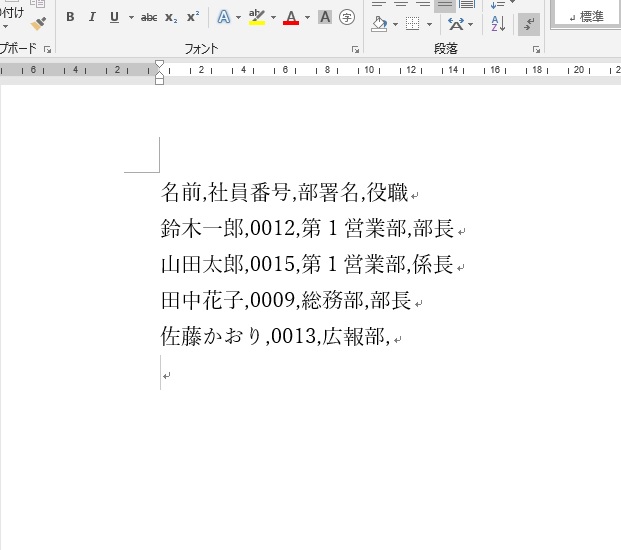
①まず、表の内容を入力します。この際、項目間の区切りには、 カンマ や タブ を入れておきましょう。
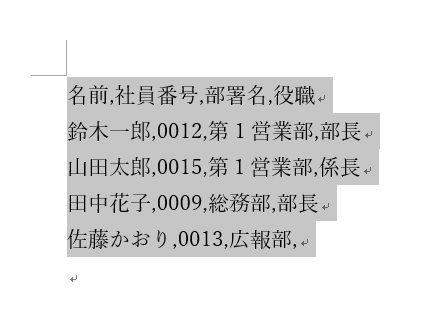
②上記の図のように、表に入れたい文字列を 範囲指定 します。
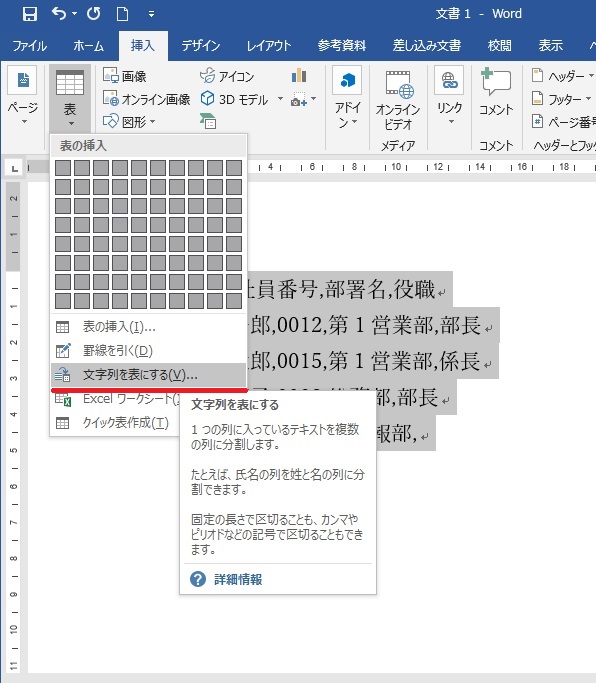
③タブの中の[挿入]をクリック
④[表]をクリックすると表の挿入方法が出てますので[文字列を表にする]をクリック
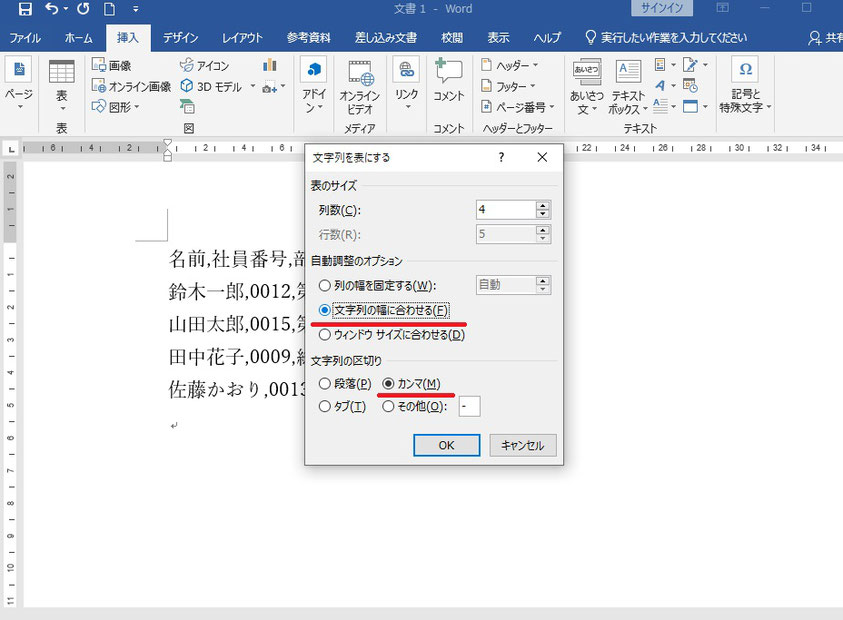
⑤文字列を表にするというダイアログボックスが出てきます。[自動調整のオプション]で[文字列の幅に合わせる]、[文字列の区切り]で[カンマ]を選択し、[OK]をクリックする。
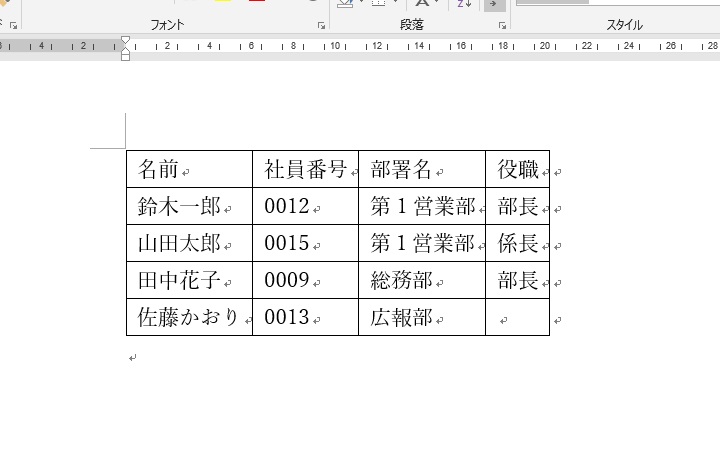
上記のように表が作成されました。列幅は、その列で一番多い文字列の幅に調整されます。
このやり方を利用すれば、カンマで区切られたCSV形式のデータから表を作成するのも簡単ですね!

